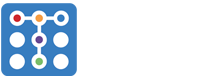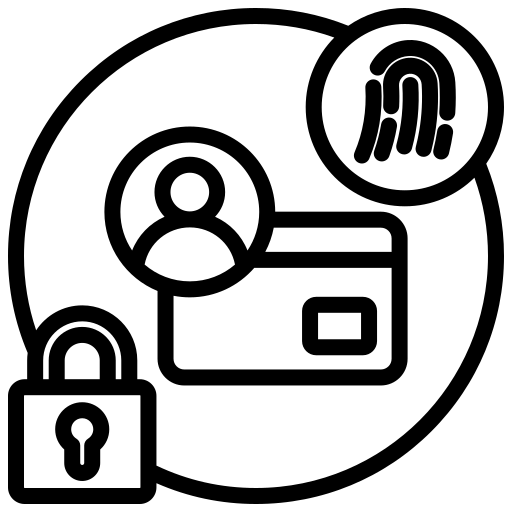GIMP: la millor alternativa gratuïta a Photoshop per editar fotografies
Quan parlem de programes per editar fotografies, un dels més coneguts i utilitzats, especialment per professionals és Photoshop. Però, per poder usar el software d’Adobe és obligatori pagar llicencies i subscripcions que, per la majoria, resulten excessives. Per sort, existeixen excel·lents alternatives al software de l’edició d’imatges, i, sens dubte, una de les millors i més potents és GIMP.
GIMP és un programa d’edició d’imatges totalment gratuït i de codi obert per a tots els usuaris, tant aficionats como professionals. Encara que aquest programa no és tan complert com Photoshop, la veritat és que per a un ús domèstic és més que suficient. I fins i tot alguns professionals també podran estalviar-se uns diners en triar aquest programa com alternativa al software.
Característiques
Des dels seus inicis, GIMP ha volgut ser una de las millors alternatives al software d’ edició i retoc fotogràfic d’Adobe. Per suposat, la principal finalitat d’aquest programa és permetre als usuaris editar les seves fotos amb acabats professionals. Té una interfície escrita en GTK en la que podem diferenciar 3 parts. A l’esquerra trobem les principals eines del programa; a la dreta el menú de capes i en el centre l’espai per la imatge que anem a retocar.
En alguns aspectes GIMP és més limitat que Photoshop, té menys eines i el suport de les capes és bastant inferior. Photoshop té prestacions que no trobaràs a GIMP, com són alguns plugins d’un nivell professional, per exemple, Càmera RAW, o la compatibilitat amb programes externs.
EINES
Aquestes són les principals eines que ens ofereix GIMP per editar imatges:
Eines de selecció: Ens permet seleccionar parts de la imatge. Podem utilitzar figures geomètriques per seleccionar (rectangle, cercle), fer una selecció manual a mà alçada, fer servir la vareta màgica, selecció per color i altres tècniques avançades, com per inversió, juxtaposició, addició i eliminació.
- Tisores de selecció intel·ligents: ens permeten retallar automàticament determinades formes mitjançant ajustos intel·ligents.
- Eines per a pintar: ens permeten fer modificacions directament sobre el llenç de la nostra imatge. Entre elles podem trobar un pinzell, un pinzell, un aerògraf i una eina de farciment. També podem recórrer a una gran quantitat de textures, degradats i molt més.
- Podem trobar una gran varietat de pinzells per usar-los amb totes aquestes eines.
- També podem crear els nostres propis degradats i crear colors personalitzats.
- Eines de modificació: ens permeten modificar l'escala de la imatge, la seva inclinació, deformar-la, girar, canviar la perspectiva i molt més.
- Eines per a petits retocs: el tap de clonat, el pinzell curatiu, l'eina de gargotejat, difuminat i cremat.
- Text: ens permet afegir text a qualsevol imatge. Podem canviar l'estil, la font i el format de la mateixa.
També té moltes altres característiques, com, per exemple, la possibilitat de crear i utilitzar filtres per millorar les imatges i donar-li tocs molt més professionals. I gràcies al seu complet historial de modificacions és possible desfer i refer pràcticament qualsevol canvi que hàgim fet a la imatge.
PLUGINS I MOLT MÉS
GIMP també conta amb un complet sistema de plugins i complements que ens permeten ajustar el funcionament del programa a les nostres necessitats. Amb aquests plugins podem, per exemple, afegir eines, o, afegir-li al programa suport per més formats d’imatge. També podem usar-los per comunicar-nos amb altres programes, com Firefox o LibreOffice.
Alguns dels plugins més populars son:
- GAP: complement per a crear animacions i guardar-les en GIF o en AVI.
- GPS: col·lecció de pinzells i eines destinades a artistes professionals.
- Resynthesizer: un plugin que ens permet usar una eina per omplir a partir del context.
- G’MIC: filtres professionals amb vista prèvia i configuració independent.
Gràcies a un complert sistema de macros, és possible automatitzar totes les feines repetitives que fem amb aquest programa. Per això hem d’utilitzar el seu propi llenguatge de scripts, anomenat Scheme, o usar d’altres llenguatges como Perl, Python, Tcl y Ruby.
FORMATS COMPATIBLES
Un dels problemes amb el que ens podem trobar a l’hora d’usar qualsevol software d’edició és que algun format no sigui compatible. Per sort, això no passa amb GIMP. La comunitat de desenvolupadors ha treballat per a que aquest software d’edició sigui compatible amb pràcticament qualsevol format.
GIMP es capaç de llegir i escriure sense problemes formats com JPG, GIF, PNG, PCX, TIFF, BMP y PIX. A més a més, conta amb el seu propi format per guardar els projectes(XCF), es compatible amb los PSD de Photoshop i fins i tot pot importar i exportar a format PDF i PS.
Aquest programa també treballa amb gràfics vectorials (SVG), imatges en format ORA i fins i tot pot comunicar-se directament amb d’altres programes, como Krita, per a millorar l’edició.
COM DESCARREGAR GIMP
Hem de tenir cura a l'hora de descarregar GIMP, perquè hi ha força webs que es fan passar per la web autèntica, i no ho són. Si volem baixar aquest editor d'imatges sense córrer riscos, ho hem de fer des del següent enllaç https://www.gimp.org/. L'instal·lador està lliure d'anuncis i programari no desitjat.
GIMP és un programa totalment gratuït per a tots els usuaris, de manera que no hem de pagar res per baixar-lo ni per usar-lo. A més, està disponible per a la majoria dels sistemes operatius, entre ells Windows, MacOS i, per descomptat, Linux.
VARIANTS DE GIMP
A més de la versió oficial de GIMP, hi ha algunes versions derivades d'aquest programa que, tot i que usen el codi font del principal, canvien alguns aspectes per satisfer determinades necessitats d'usuaris.
Per exemple, GIMPShop és una versió de GIMP amb una interfície molt més semblant a Photoshop. Seashore, d'altra banda, és un editor d'imatges per a MacOS que utilitza una interfície diferent a GTK i es centra en la senzillesa, ocultant les eines més avançades. I finalment, CinePaint és una versió modificada de GIMP bastant utilitzada en el món de cinema i els efectes especials.